ArcGIS GeoPlanner può aiutarti a inventariare i tipi di beni naturali in un'area e catalogare come le caratteristiche del tuo piano riassumono i modelli e gli strati di valutazione.
Report indicatore
Un rapporto sugli indicatori GeoPlanner è simile alla tabella di confronto degli scenari, in quanto mostra un riassunto degli indicatori del cruscotto da uno o più scenari. Il rapporto degli indicatori riporta solo gli indicatori del grafico nel tuo progetto. Mostra la distribuzione dei tipi di design in un indicatore grafico dashboard e come ogni tipo di design riassume un modello o un layer di valutazione. I tipi di design corrispondono all'indicatore grafico primario, mentre i modelli o i layer di valutazione si risolvono nell'indicatore grafico secondario. È anche possibile segnalare come ciascuna feature individuale riassume un modello. Ciò offre punteggi di idoneità potenziale per feature. La seguente tabella illustra l'output da questo report quando si segnala per tipo di feature:
| Scenario | Grafico | Layer | Tipo | Valore | Unità | Percentuale | Layer di valutazione | Risultato pesato | Percentuale |
|---|---|---|---|---|---|---|---|---|---|
Scenario B | Progettare | Basislaag | Openbaargroen | 28.494 | Ettari | 27 | Prossimità | 5 Medio | 43 |
Scenario B | Progettare | Basislaag | 6 Medio+ | 57 | |||||
Scenario B | Progettare | Basislaag | Privaat | 79.389 | Ettari | 73 | 5 Medio | 47 | |
Scenario B | Progettare | Basislaag | 3 Basso+ | 53 |
Usare questo report per comprendere l'impatto di tutti i tipi o tutte le feature a fronte di un modello o un layer di valutazione. Questo report aiuta a comprendere i punteggi di idoneità per ogni tipo o ogni feature in un tipo.
Completa i seguenti passi per generare un report indicatore:
- In GeoPlanner, creare un modello di idoneità usando lo strumento Modellatore o Classifica.
- Clicca sul pulsante Dashboard del
 sulla mappa e configura quanto segue:
sulla mappa e configura quanto segue:- Configurare l'indicatore del grafico principale per eseguire il report sulle feature scenario.
- Configurare l'indicatore del grafico secondario per eseguire il report sul modello creato nel passo precedente.
- Fare click sulla scheda Valuta.
- Cliccare l'elenco a discesa Report e scegliere Report indicatore.
- Cliccare l'elenco a discesa Report e selezionare una o più delle caselle di controllo Indicatore grafico.
- Indicatore Scenario e Linea di base —Mostra informazioni sui valori indicatori dallo scenario in un report.
- Indicatore Grafico (Per Tipo)—Mostra informazioni sui grafici dai propri scenari scelti per tipo in un report.
- Indicatore grafico (per feature) - Mostra informazioni sui grafici dei tuoi scenari ordinati per feature in un rapporto.
- Cliccare l'elenco a discesa Scenario e scegliere gli scenari per cui si intende eseguire il report.
- Cliccare l'elenco a discesa Indicatore e scegliere gli indicatori che si intende usare per generare un report.
- Opzionalmente, seleziona la casella di controllo Nascondi i dettagli della valutazione per rimuovere i valori del punteggio dal rapporto.
Nota:
Controllando questa casella di verifica non è necessario usare l'opzione Indicatore Scenario e Linea di base per i report.
- Fare clic su Esegui.
Lo strumento va in esecuzione e genera una cartella compressa contenente i report che si scelgono. Il formato di ciascun report è un file .csv. È possibile aprire questi report in un programma di foglio di calcolo come Microsoft Excel.
Report di base
Il rapporto Baseline è un inventario delle risorse naturali in un'area. Il report usa lo strumento Aggiungi dati al layer e contenuto di ArcGIS Living Atlas per generare informazioni su paesaggi e risorse naturali all'interno di un'area di studio, stato, contea o unità idrologica (HUC). Usare questo report per screening ambientali. Consente di capire cosa si trova in un'area prima di iniziare a modificarla. È anche possibile scaricare il report su un file formato XLSX o PDF.
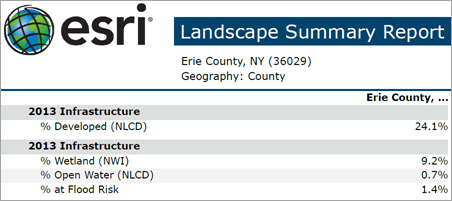
Attualmente, il report di base è limitato a un riepilogo di un paesaggio di aree all'interno degli Stati Uniti.
Nota:
Ogni report costa 10 crediti.
Nei seguenti passaggi viene descritto come generare un report di base:
- In GeoPlanner, fare click sulla scheda Valuta nella barra degli strumenti.
- Clicca sulla freccia a discesa Report e scegli Report della linea di base.
Appare il riquadro Report della linea di base.
- Fare clic sulla freccia a discesa Report e specificare un valore.
- Fare click sulla freccia discesa Geografia e scegliere una delle opzioni seguenti:
- Area di studio - Permette di creare report sui beni paesaggistici in una sottoarea di pianificazione.
Nota:
Puoi creare un'area di studio cliccando sul pulsante Aggiungi area di studio nel pannello dei contenuti.
- Stato USA—Consente di creare report sulle risorse di paesaggi all'interno di uno stato.
- Contea USA—Consente di creare report sulle risorse di paesaggi all'interno di una contea.
- HUC USA—Consente di creare report sulle risorse di paesaggi all'interno di una unità idrologica negli Stati Uniti.
- Area di studio - Permette di creare report sui beni paesaggistici in una sottoarea di pianificazione.
- Fare clic sull'elenco a discesa di Formato e scegliere PDF o XLSX.
- Fare clic su Esegui.
Lo strumento viene eseguito e genera un file nel formato specificato. Scegli se aprire il file o salvarlo.